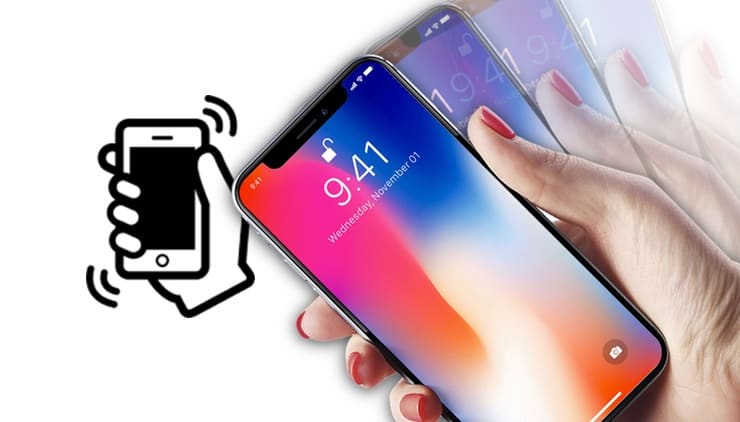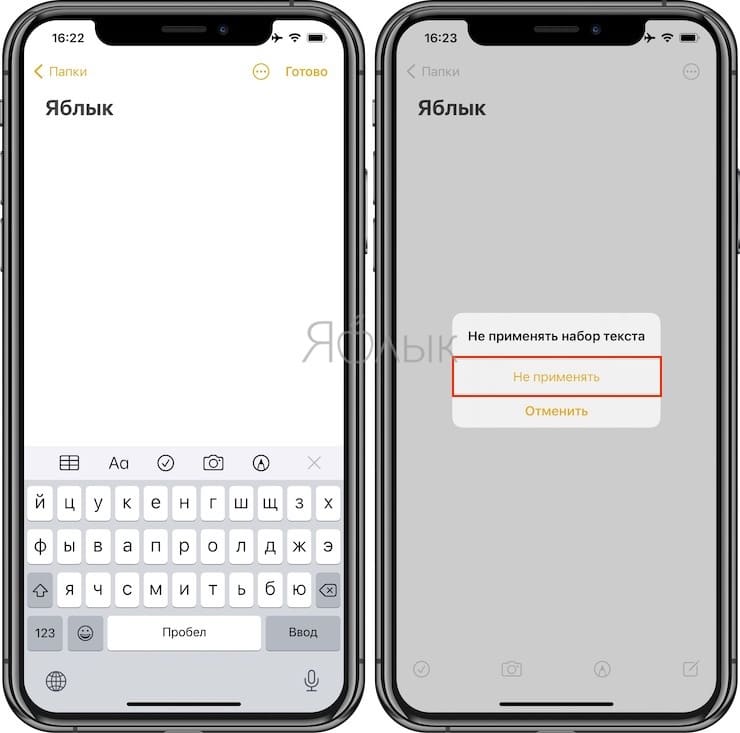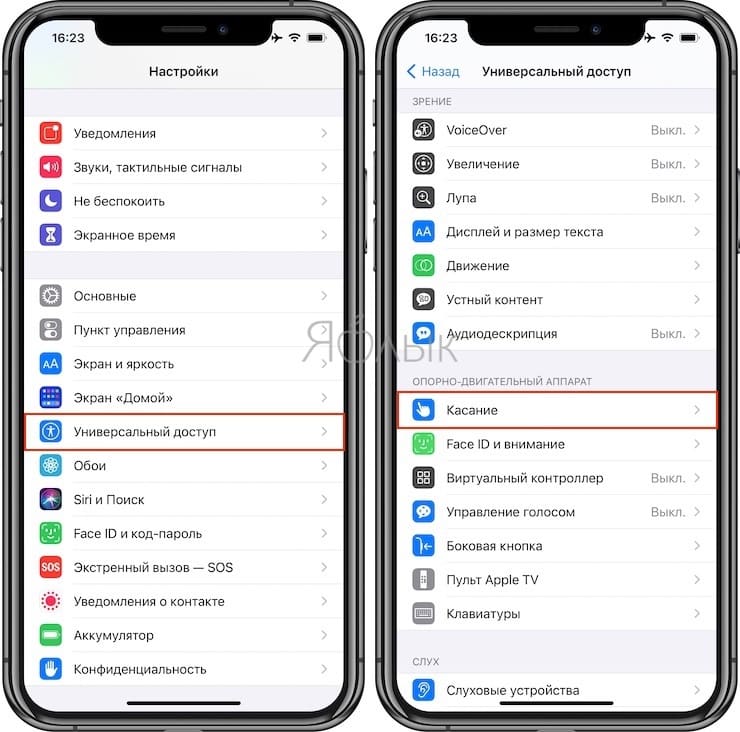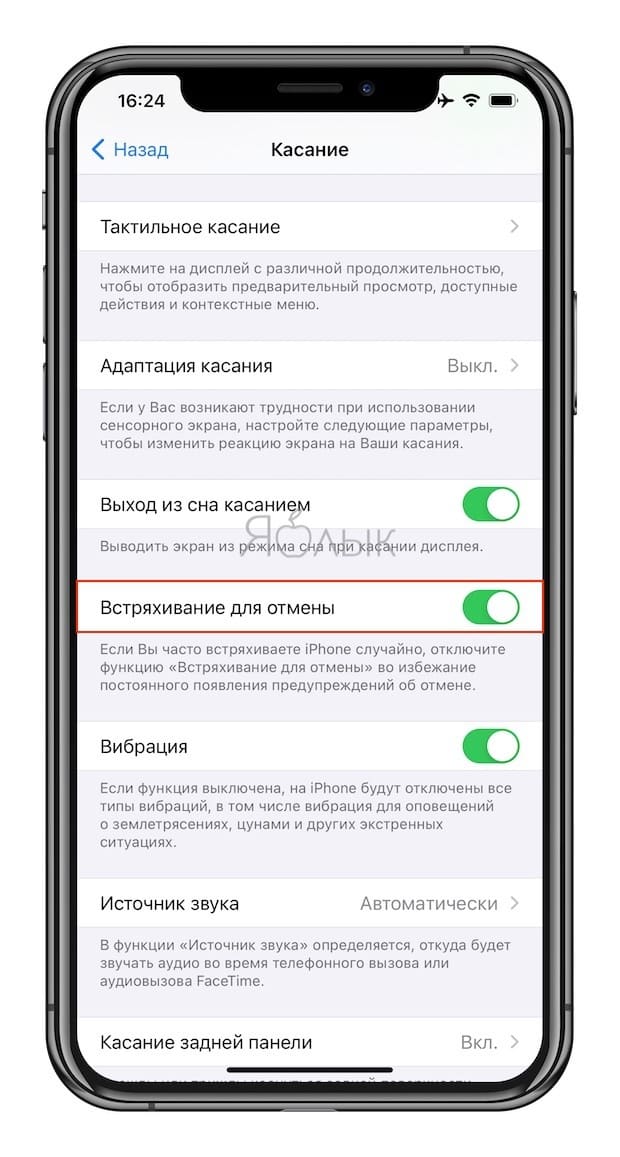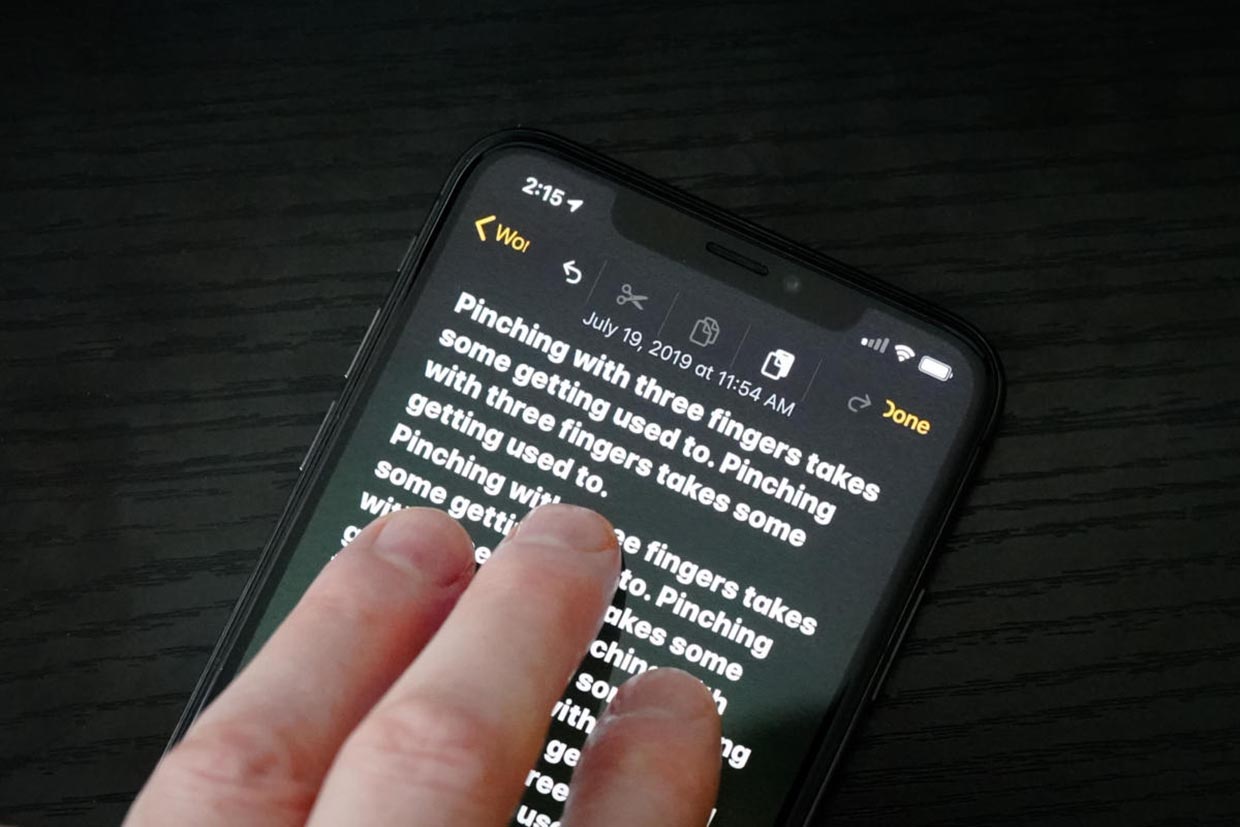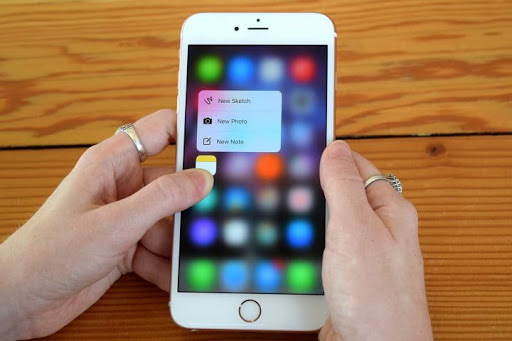- Зачем трясти iPhone?
- «Встряхивание для отмены», или как отменять действия на iPhone встряхиванием смартфона
- «Встряхивание для отмены», или как отменить последнее действие на Айфоне
- Функция встряхивание iPhone
- 4 способа быстро отменить последнее действие на iPhone. Надеюсь, знаете каждый
- 1. Встряхните iPhone для отмены
- 2. Выберите действие через контекстное меню
- 3. Сделайте свайп тремя пальцами
- 4. Нажмите на специальную кнопку
- Как отменить действие в заметках на iPhone
- Подготовка
- Как создать заметку?
- Контекстное меню
- Встряхните Айфон
- Свайп
- Специальная кнопка
Зачем трясти iPhone?

Падай на пол и тряси, тряси свой телефон. Зачем трясти? Чтобы увидеть, как работает функция встряхивания в iPhone. При помощи встроенного акселерометра телефон распознает вибрацию и выполняет определенные действия, которые иногда могут быть полезны пользователю iPhone.
Сегодня мы рассмотрим, в каких случаях можно воспользоваться функцией встряхивания, варианты приведенные ниже являются стандартными и будут работать в любой модели iPhone:
Встряхивание iPhone в приложении iPod
Если функция Встряхивания включена в приложении iPod, то можно переключить музыкальный трек, тряхнув телефон. Но здесь есть некоторые особенности, если трясти iPhone в музыкальном проигрывателе терки будут переключаться не по порядку, а в разброс, так как автоматически включается смешанный режим. Функция Встряхивания работает только в активном состоянии приложения iPod, поэтому если Вы захотите переключить трек в режиме блокировки или находясь на рабочем экране, то перед встряхиванием iPhone придется вызвать элемент управления iPod нажав два раза кнопку Домой (Home).

Встряхивание iPhone при работе с текстом
При наборе текста в приложениях телефона функция встряхивания служит для отмены или повтора последнего действия. Набирая текст SMS-сообщения, заметки или вбивая адрес в строке браузера Safari можно отменить ввод, тряхнув iPhone. Кроме стандартных приложений функция встряхивания iPhone работает и в сторонних программах использующих для ввода qwerty-клавиатуру. Так что пробуйте трясти везде.
Встряхивание iPhone в играх
Некоторые игры и приложения iPhone тоже используют функцию встряхивания. К примеру, в игре Flick Fishing для заброса удилища нужно тряхнуть iPhone, а в игре Doom трясти телефон необходимо, когда зомби схватит героя и начинает кусать, в этот момент на экране появляется слово shake! (тряси!).
Используя функцию встряхивания, держите iPhone крепче, а то может случайно активироваться режим «Дребезги»!
Источник
«Встряхивание для отмены», или как отменять действия на iPhone встряхиванием смартфона
Опечатки при наборе текста на iPhone совершают все – но далеко не все знают об этом способе их исправления. На «маках» есть универсальный шорткат ⌘Cmd + Z, а iPhone – жест «Встряхивание для отмены». Он присутствует в iOS с 2009 года (когда она еще называлась iPhone OS). Так что это за жест?
«Встряхивание для отмены», или как отменить последнее действие на Айфоне
Вы встряхиваете iPhone, и на экране появляется меню с предложением не применять ввод текста и двумя вариантами действий – Не применять или Отменить. Если выбрать Не применять, предыдущее действие автоматически будет отменено.
Так что, если вы хотите что-то отменить на iPhone, просто встряхните смартфон!
А если эта функция вам скорее мешает, чем помогает (например, меню «Встряхивание для отмены» появляется без вашего желания), его можно отключить. Зайдите в Настройки → Универсальный доступ → Касание → Встряхивание для отмены и деактивируйте соответствующий переключатель.
Кстати, в описании ниже Apple и сама предлагает отключить эту функцию в том случае, если вы часто встряхиваете iPhone случайно.
Кроме того, необходимо напомнить, что с выходом iOS / iPadOS 13 на iPhone и iPad появился альтернативный жест, позволяющий отменить последние действие. Для этого необходимо просто провести по экрану тремя пальцами справа налево. В свою очередь, чтобы повторить действие необходимо провести по экрану тремя пальцами слева направо (подробно).
Источник
Функция встряхивание iPhone
Что такое встряхивание iPhone и зачем его трясти? На вопрос зачем ответим так — для того чтобы увидеть как работает функция «Встряхивание» в iPhone. А что это такое попробуем вам подробно рассказать.
Мы нашли три способа применения данной возможности
1. Встряхивание iPhone в приложении iPod Если зайти в Настройки — iPod/Музыка и там включить встряхивание то при прослушивании песен можно переключать их этим самым встряхиванием. Но оно работает только когда приложение iPod/музыка активно.
2. Встряхивание iPhone при наборе такста Когда вы набираете определенный текст в браузере или в заметках, то можно потрясти iPhone чтобы удалить набранное. После удаления можно также потрясти iPhone чтобы вернуть текст назад. не знаем зачем это, и кому это будет полезно, но если такое есть, то попробовать стоило. =)
3. Встряхивание iPhone в играх. Некоторые игры тоже умеют обращаться с акселерометром iPhone для разнообразия игрового процесса. Весь функционал зависит только от конкретной игрушки, и тут рекомендаций никаких давать не будем.
В заключение можем сказать что за время написания статьи мы не побили ни одного iPhone, но всё-же будьте осторожны и держите его крепче.
Источник
4 способа быстро отменить последнее действие на iPhone. Надеюсь, знаете каждый
С каждым днем на iPhone все чаще приходится работать с текстом, писать письма или заметки, вести переписку в мессенджерах.
Нелишним будет вспомнить, как быстро отменять последнее действие или повторять отмененную операцию на мобильном устройстве, когда под рукой нет клавиатуры со знакомым сочетанием Command+Z.
📌 Спасибо re:Store за полезную информацию. 👌
1. Встряхните iPhone для отмены
Это самый старый и известный способ отмены последнего действия, который существует еще с первых версий iOS (а точнее iPhone OS).
Чтобы отменить последнее действие, достаточно встряхнуть iPhone и выбрать соответствующий пункт в диалоговом окне. Таким же способом можно повторить последнее или отмененное действие.
Этот жест позволяет отменить ввод, вставку, удаление или другое действие в системе. Жест включается и отключается по пути Настройки – Универсальный доступ – Касание – встряхивание для отмены.
Данная фишка не работает на iPad, трясти планшет для отмены действия бесполезно.
2. Выберите действие через контекстное меню
Другой способ отменить последнее действие – выбрать нужный пункт в контекстном меню.
В системе есть два вида меню, одно появляется простым тапом по окну вводу даных, но в нем есть лишь действия для копирования, вырезания и вставки. Второе меню появилось в iOS 13 и отображается после нажатия темя пальцами на поле ввода данных.
Именно в этом контекстном меню есть пиктограммы для отмены или повтора последнего действия.
3. Сделайте свайп тремя пальцами
Это нововведение тоже появилось с релизом iOS 13. Кроме вызова контекстного меню при помощи тапа тремя пальцами можно сразу же отменять или повторять последние действия.
Просто проведите тремя пальцами влево по области ввода для отмены последнего действия. Работать данная фишка будет в большинстве стандартных и многих сторонних приложениях.
Обратная операция – повтор последнего действия осуществляется аналогичным жестом в другую сторону.
4. Нажмите на специальную кнопку
Последний и наименее очевидный способ отменять и повторять последнее действие в iOS – это специальные кнопки в меню рисования.
Они отображаются не во время ввода текста, а после перехода в режим создания эскиза. Соответственно, работать они будут не во всех приложениях, а лишь там, где можно создавать набросок от руки или при помощи Apple Pencil, например, в Заметках или Почте.
Теперь вы знаете обо всех способах отмены или повторения последнего действия на iPhone и iPad.
Источник
Как отменить действие в заметках на iPhone
Недавно люди не представляли, как можно вводить текст, не используя обычную клавиатуру. Теперь же в заметках Айфона можно не только составить список дел или продуктов, но и написать целую книгу.
А что делать, если текст, написанный с таким старанием, случайно сотрётся? Ведь на iPhoneнельзя нажать Ctrl+Z, как на клавиатуре ноутбука, и отменить действие. Или если вы сделали ошибку в слове, придется вручную ее стирать и исправлять?
Не спешите расстраиваться. Оказывается, в Айфонах можно отметить последнее действие в заметках. Как это сделать, подробно разберем ниже.
Подготовка
Чтобы использовать все функции приложения «Заметки», нужно поменять настройки:
- Установить последнее доступное для устройства обновление iOS.
- Настроить синхронизацию приложения «Заметки» с iCloud
- Обновить рисунки, если они есть в заметках. Для этого нажмите на рисунок и в диалоговом окне выберите «Обновить рисунки».
Как создать заметку?
Чтобы создать новую заметку, нужно:
- Найти на домашнем экране приложение «Заметки» и запустить его.
- Тапнуть на кнопку «Написать» со значком карандаша и листа.
- Записать нужную информацию.
- Кликнуть на «Готово».
Автоматически в качестве заголовка будет использоваться первая строка. Она же будет высвечиваться в названии заметки. Вы можете изменить стиль первой строчки. Для этого:
- Откройте «Настройки».
- Найдите пункт «Заметки» и перейдите в него.
- Нажмите на «Первая строка заметки».
- Выберите подходящий вариант.
Контекстное меню
Чтобы вернуться к предыдущему действию в заметках, можно воспользоваться контекстным меню. На экране заметки мы можете открыть два меню. Первое появляется, когда вы один раз нажимаете на окно ввода текста. В нем предлагается скопировать, вырезать или вставить информацию.
Нам нужно второе меню, в котором есть варианты отмены и повтора последнего действия. Оно высветится после того, как вы нажмете на поле ввода текста сразу тремя пальцами.
Это меню доступно на всех версиях ОС после iOS13.
Встряхните Айфон
Этот способ доступен для всех моделей устройств, начиная с первых версий iOS. Достаточно встряхнуть телефон, чтобы высветилось диалоговое окно, в котором можно выбрать пункт отмены или повтора последнего шага.
С помощью этого жеста можно отменить любое действие, включая удаление, ввод или вставку текста. Чтобы активировать отмену встряхиванием устройства необходимо:
- Перейти в раздел «Настройки»
- Открыть вкладку «Универсальный доступ»
- Нажать на пункт «Касание»
- Активировать функцию «Встряхивание для отмены».
Возможность отмены шага жестом есть только на Айфонах. С iPadспособ не сработает.
Свайп
С обновлением системы до iOS13 у пользователей iPhone появляется возможность отмены шага свайпом тремя пальцами. Вместо вызова контекстного меню мы можете сразу отменить последнее действие. Для этого нужно провести тремя пальцами влево по окну ввода текста.
Чтобы повторить действие, необходимо сделать свайп в правую сторону. Такая функция работает не только в заметках, но и в других приложениях. К ним относятся системные программы:
А также сторонние приложения:
Специальная кнопка
В режиме рисования есть специальные кнопки, которые отменяют или повторяют последний шаг. Вы можете ввести текст в заметках и перейти в режим рисования. Для этого нужно нажать на значок карандаша внизу экрана. После этого вверху появятся две стрелочки. Чтобы отметить последнее действие нажмите на левую стрелку, а для повтора — на правую.
Работает этот способ только в приложениях, в которых есть функция рисования. Например, «Почта» и «Заметки».
Источник